I denne artikkelen vil jeg vise deg hvordan du installerer og bruker ZSH Shell på Ubuntu 18.04 LTS. La oss komme i gang.
Installere ZSH Shell:
ZSH er tilgjengelig i det offisielle pakkelageret til Ubuntu 18.04 LTS. Så det er veldig enkelt å installere. Oppdater først pakkelagerbufferen til Ubuntu 18.04 LTS operativsystem med følgende kommando:
$ sudo apt-get oppdatering
Pakkeoppbevaringsbufferen bør oppdateres.
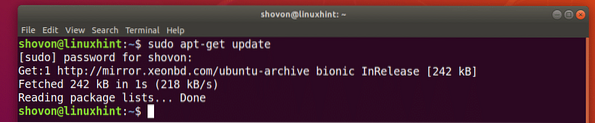
Installer nå ZSH med følgende kommando:
$ sudo apt-get install zsh
Trykk nå y og trykk deretter på
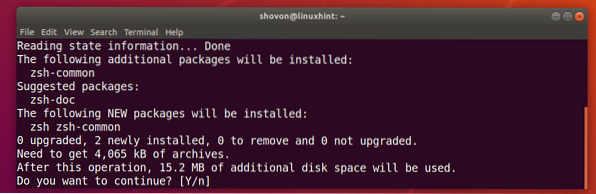
ZSH skallet skal installeres.
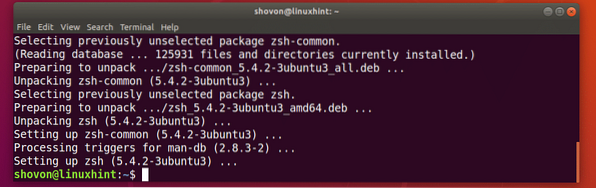
Nå som ZSH skall er installert, kan du sjekke om ZSH jobber med følgende kommando:
$ zsh --versjonSom du kan se, ZSH fungerer riktig.

Gjør ZSH til standard skall:
I denne delen vil jeg vise deg hvordan du stiller inn ZSH som standard skall.
Først må du finne ut veien til ZSH skall med følgende kommando:
$ hvor er zshSom du kan se fra den markerte delen av skjermbildet nedenfor, stien til ZSH skall er / usr / bin / zsh

Sett nå ZSH som standard innloggingsskall for brukeren du er logget på som med følgende kommando:
$ sudo usermod -s / usr / bin / zsh $ (whoami)
Start datamaskinen på nytt med følgende kommando:
$ sudo omstartHvis du åpner en terminal etter at datamaskinen har startet opp, bør du se følgende vindu:
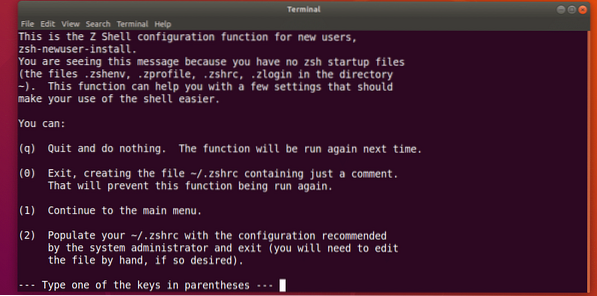
Trykk på nummertasten 2 og ZSH skal lage et nytt ~ /.zshrc konfigurasjonsfil med de anbefalte innstillingene. Da er du klar til bruk ZSH som du kan se fra skjermbildet nedenfor.
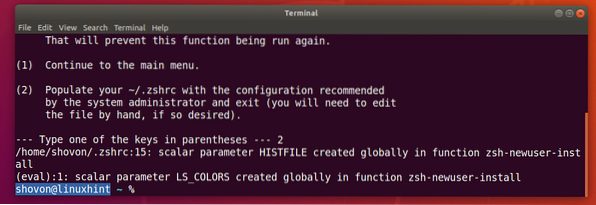
Installere Powerline og Powerline-skrifttyper for ZSH:
Høyspentlinje er en statuslinjeplugin for ZSH skall. Powerline font til ZSH lar ZSH skallet bruker forskjellige ikoner og symboler på skallet.
Høyspentlinje og Powerline font er tilgjengelig i det offisielle pakkelageret til Ubuntu 18.04 LTS.
Kjør følgende kommando for å installere Høyspentlinje og Powerline font på Ubuntu 18.04 LTS:
$ sudo apt-get install powerline fonts-powerline
trykk y og trykk deretter på
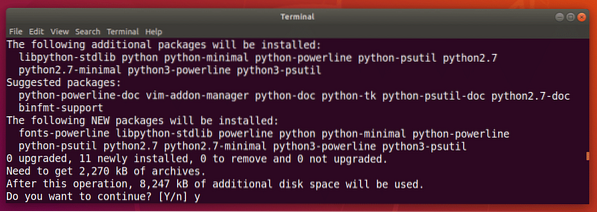
Høyspentlinje og Powerline font skal installeres.
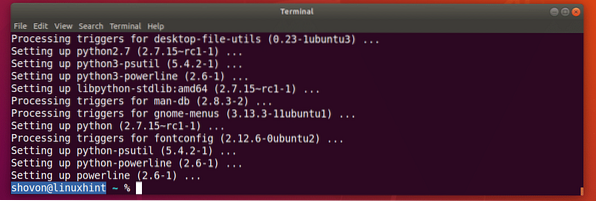
Installere ZSH Powerlevel9k Theme:
Powerlevel9k er en fantastisk Høyspentlinje tema for ZSH. Den er tilgjengelig i det offisielle pakkelageret til Ubuntu 18.04 LTS. Kjør følgende kommando for å installere Powerlevel9k ZSH tema for på Ubuntu 18.04 LTS:
$ sudo apt-get install zsh-theme-powerlevel9k
Powerlevel9k ZSH temaet skal installeres.
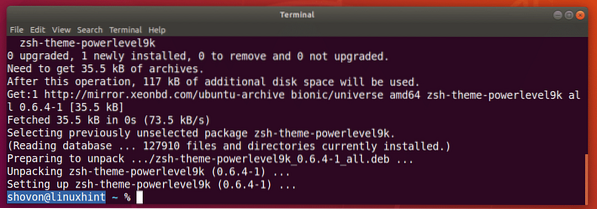
Kjør nå følgende kommando for å aktivere Powerlevel9k ZSH tema på Ubuntu 18.04 LTS:
$ echo "kilde / usr / share / powerlevel9k / powerlevel9k.zsh-tema ">> ~ /.zshrc
Åpne nå en ny terminal, og du bør se det nye utseendet på din ZSH skall som du kan se fra skjermbildet nedenfor.

Aktiver syntaksfremheving på ZSH-skall:
ZSH har et Syntax Highlighting-plugin som du kan installere fra det offisielle pakkelageret til Ubuntu 18.04 LTS. ZSH Syntax Highlighting plugin fremhever kommandoer på ZSH skall. Kjør følgende kommando for å installere ZSH Syntax Highlighting Plugg inn:
$ sudo apt-get install zsh-syntax-highlighting
ZSH Syntax Highlighting plugin skal installeres.
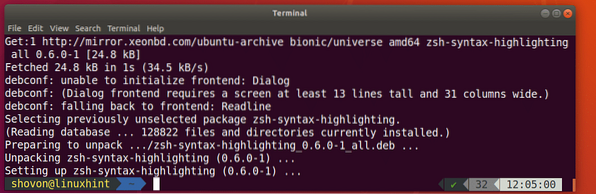
Kjør nå følgende kommando for å aktivere ZSH Syntax Highlighting plugg inn:
$ echo "kilde / usr / del / zsh-syntaks-utheving / zsh-syntaks-utheving.zsh ">> ~ /.zshrc
Åpne nå en ny terminal og begynn å skrive inn kommandoer, og du bør se kommandoene er uthevet med forskjellige farger som du kan se i skjermbildet nedenfor.


ZSH og Git-integrasjon med Oh-My-ZSH:
ZSH har en hel ramme Oh-My-ZSH dedikert til å jobbe med Git versjonskontrollsystem. For å lære mer om Oh-My-ZSH, ta en titt på tjenestemannen GitHub side av Oh-My-ZSH på https: // github.com / robbyrussell / oh-my-zsh
I denne delen vil jeg vise deg hvordan du installerer Git og Oh-My-ZSH og integrere Git med ZSH skall. Git er ikke installert som standard på Ubuntu 18.04 LTS. Men den er tilgjengelig i det offisielle pakkelageret til Ubuntu 18.04 LTS.
Du kan kjøre følgende kommando for å installere Git på Ubuntu 18.04 LTS:
$ sudo apt-get install git
Trykk nå y og trykk deretter på
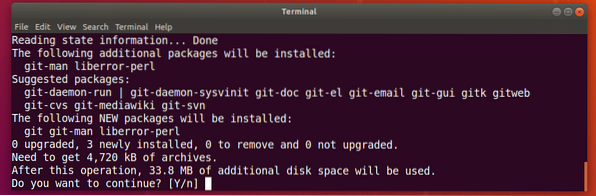
Git skal installeres.
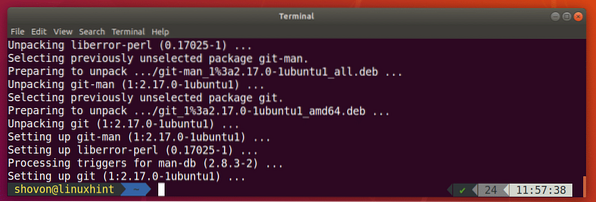
Nå som Git er installert, skal jeg installere Oh-My-ZSH på Ubuntu 18.04 LTS. Å installere Oh-My-ZSH, kjør følgende kommando:
$ sh -c "$ (wget https: // rå.githubusercontent.no / robbyrussell / oh-my-zsh / master / verktøy /installere.sh -O -) "

Oh-My-ZSH skal installeres.
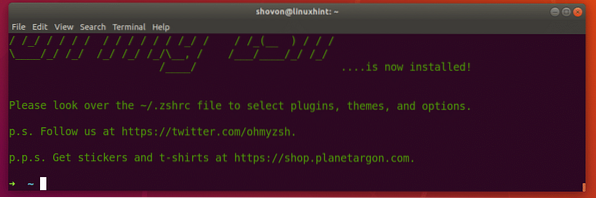
Installasjon Oh-My-ZSH endrer ~ /.zshrc konfigurasjonsfil. Det betyr, vår Powerlevel9k tema og ZSH Syntax Highlighting plugin er deaktivert.
For å aktivere Powerlevel9k tema, kjør følgende kommando:
$ echo "kilde / usr / share / powerlevel9k / powerlevel9k.zsh-tema ">> ~ /.zshrc
For å aktivere ZSH Syntax Highlighting-plugin, kjør følgende kommando:
$ echo "kilde / usr / del / zsh-syntaks-utheving / zsh-syntaks-utheving.zsh ">> ~ /.zshrc
Åpne nå en ny terminal, og temaet og pluginet skal være aktivert.

Nå for å teste om Git integrasjon fungerer, opprett en ny katalog og naviger inn i katalogen med følgende kommando:
$ mkdir git-test && cd git-test
Initialiser nå en ny Git depot med følgende kommando:
$ git initSom du kan se fra skjermbildet nedenfor, så snart jeg initialiserte en ny Git repository, forespørselen har endret seg og den viser Git gren du er i for øyeblikket herre.

Endring av Oh-My-ZSH-tema:
Oh-My-ZSH har mange temaer som er forhåndsinstallert. Du kan ta en titt på https: // wiki.github.com / robbyrussell / oh-my-zsh / temaer for å finne et tema du liker. Koblingen har skjermbilder av hvert tema. Min favoritt er agnoster.
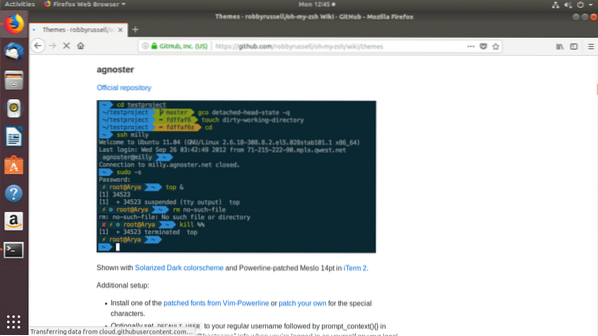
Nå for å endre tema, må du først deaktivere Powerlevel9K tema fra ~ /.zshrc filen hvis du har aktivert den.
Åpne ~ /.zshrc fil med følgende kommando:
$ nano ~ /.zshrc
Kommenter følgende linje (sett et # -merke i begynnelsen) for å deaktivere Powerlevel9k tema:
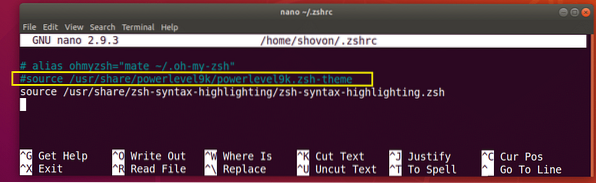
Sett nå ZSH_THEME miljøvariabel til navnet på temaet du liker:
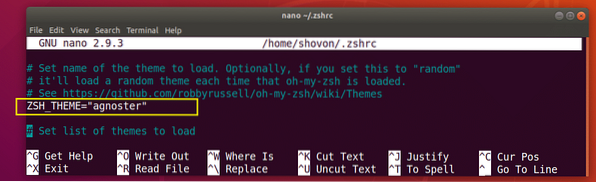
Trykk nå
Aktivere Oh-My-ZSH Plugins:
Oh-My-ZSH har mange plugins. Du finner en liste over forhåndsinstallerte plugins på https: // github.com / robbyrussell / oh-my-zsh / tree / master / plugins
La oss installere fargede-mann-sider plugg inn. Det gir farger til Linux-mansidene.
Først noterer du plugin-navnet.
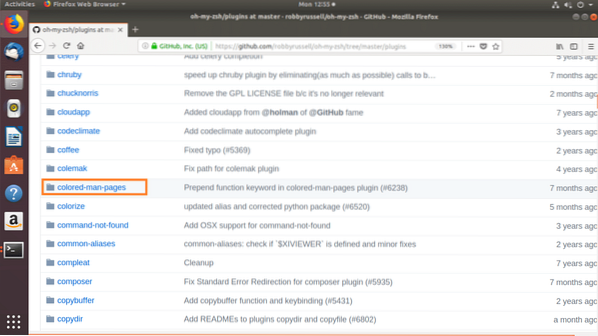
Rediger deretter ~ /.zshrc fil med følgende kommando:
$ nano ~ /.zshrcFinn nå plugins variabel linje og legg til navnet på pluginet du vil aktivere mellom seler () som markert i skjermbildet nedenfor.
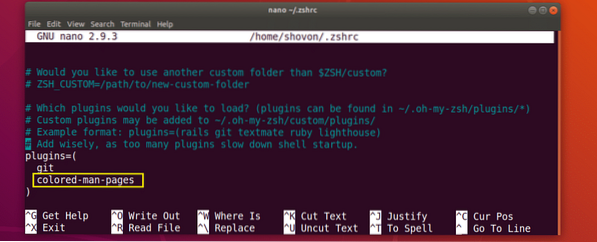
Trykk nå
Åpne nå en ny terminal og gå til man-siden til en hvilken som helst Linux-kommando, og du bør se farger lagt til mann-siden.
$ mann ls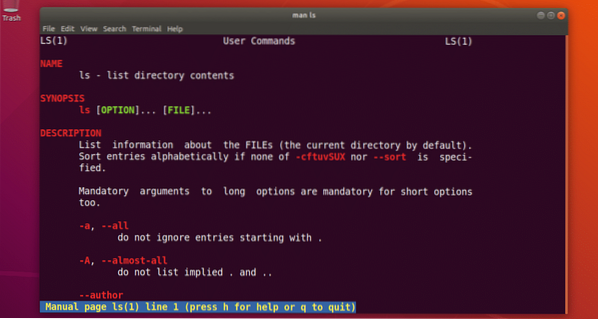
Slik installerer du og bruker ZSH skall på Ubuntu 18.04 LTS. Takk for at du leser denne artikkelen.
 Phenquestions
Phenquestions


